Обзор: Хотите стать следующим Stampy или Diamond Minecart? Хотите поделиться интересными игровыми моментами Minecart с другими? Этот пост познакомит вас с лучшим рекордером экрана Minecraft для записи всего, что произошло в вашей игре Minecraft.
«Я хочу записать себя, играя в Minecraft, но я не знаю, какой видеомагнитофон мне следует использовать. Я пробую несколько экранных рекордеров для Minecraft, но все они слишком сильно отстают в моей игре и выдают видео низкого качества. Я могу» я не испытываю свободного игрового опыта и приятных захваченных файлов. Я пользуюсь ноутбуком Windows 7 Dell. Есть ли какой-нибудь хороший рекордер для экрана Minecraft? "
«Кто-нибудь поможет мне найти бесплатный видеомагнитофон для Minecraft? Есть ли в игре мод для записи экрана или что-то для захвата игрового видео? Мне все равно, есть ли 30- или 60-дневная пробная версия. Я использовал какой-нибудь онлайн-рекордер экрана , но получил только плохой опыт. Я предпочитаю бесплатное устройство записи экрана без разрешения администратора компьютера. Конечно, я не хочу, чтобы это мешало моей игре ».
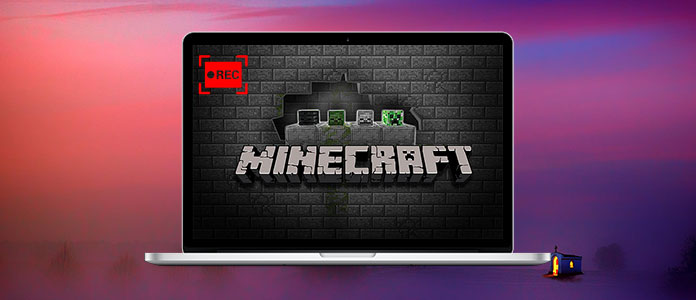
Игровая платформа Minecraft, одна из самых популярных игр-песочниц, привлекает миллионы игроков по всему миру. Во время игры всегда есть много моментов, которыми вы хотите поделиться с друзьями или другими игроками. По этой причине вы можете начать думать о записи игрового процесса Minecraft.
Тем не менее, вы должны признать, что многие устройства записи экрана Minecraft, включая большинство бесплатных инструментов для записи экрана для Minecraft, не могут предложить вам плавную запись игры.
Вот так все еще есть много игроков, ищущих хорошего Minecraft экран рекордер, Некоторые из них даже предполагают, что Minecraft должен добавить одну функцию захвата экрана в следующую версию.
На данный момент у вас по-прежнему нет игрового рекордера в Minecraft. Чтобы помочь вам запечатлеть лучшие моменты Minecraft, здесь мы перечислим некоторые великолепные рекордеры экрана Minecraft. Вы можете выбрать предпочтительный вариант, чтобы сэкономить время игры Minecraft.
В Minecraft можно играть на многих платформах, таких как Windows PC, Mac, iPhone, iPad и Android. Учитывая, что большинство игроков играли в Minecraft на компьютере, в первой части мы покажем вам лучший видеомагнитофон Minecraft для ПК / Mac. Это может гарантировать вам отличное качество изображения / звука после записи. Что еще более важно, работа перекодирования не будет отставать от вашего игрового опыта.
В следующем руководстве мы возьмем захват экрана Minecraft на ПК в качестве примера. Если вы используете Mac, вы можете предпринять аналогичные шаги для завершения записи игры Minecraft.
Шаг 1 Дважды нажмите кнопку загрузки выше, чтобы бесплатно установить этот профессиональный рекордер Minecraft на свой компьютер. Запустите его и подготовьтесь к записи.

Шаг 2 Первоначальный интерфейс этого устройства записи экрана — Video Recorder. Вы также можете выбрать другой режим записи, нажав кнопку раскрывающегося списка рядом с надписью «Видеорегистратор». Этот мощный рекордер экрана Minecraft позволяет вам захватывать полноразмерный экран или настраивать его размер в зависимости от ваших потребностей. Кроме того, вы можете записывать звук с системного звука или микрофона. Здесь вы можете только включить звук системы.

Шаг 3 После всех этих настроек вы можете нажать REC кнопку, чтобы начать запись. Вы можете начать запись сначала, а затем открыть игру Minecraft.
Этот многофункциональный рекордер экрана Minecraft позволяет вам не только захватывать Minecraft, но и просматривать и обрезать захваченное видео, чтобы сохранить только необходимые части. Более того, вы можете выбрать любой часто используемый выходной формат, например MP4, MOV, AVI, MKV и другие.
С помощью этого устройства записи экрана Minecraft вы можете легко захватывать процесс воспроизведения видео Minecraft с высоким качеством. Некоторые сочетания клавиш обеспечивают полный контроль над записью игры Minecraft. Во время записи вы можете делать снимки, добавлять метки и так далее. Просто бесплатно скачайте его и попробуйте.
Как мы все знаем, в iOS 11 появилась отличная функция записи экрана. Так что, если ваш iPhone, iPad или iPod touch работают под управлением iOS 11 или более поздней версии. Вы можете легко захватить экран Minecraft.
Перед записью экрана Minecraft, вы должны сначала добавить Экранная запись функция к вашему Центр управления, Для этого нужно открыть Настройки приложение и нажмите Центр управления > Настройка элементов управления > Добавить значку.
Шаг 1 Встань Центр управления и нажмите Экранная запись значок, чтобы захватить что-нибудь на экране.

Шаг 2 Откройте Minecraft и дождитесь трехсекундного отсчета. Если вы хотите захватить звук во время записи, вы можете нажать Экранная запись значок и включите микрофон аудио.

В случае, если вы используете старое устройство iOS под управлением iOS 10 или более ранней версии, здесь мы представляем вам еще один отличный рекордер для экрана Minecarft, iOS Screen Recorder.

iOS Screen Recorder - очень популярное приложение для записи экрана iPhone / iPad / iPod. У этого есть возможность отразить Ваш экран iOS к Вашему компьютеру. После этого вы сможете с легкостью запечатлеть игровой процесс Minecraft. Он полностью поддерживает любую версию iOS, от iOS 7.1 до последней версии iOS 12. Чтобы узнать больше о как записать экран iPhone.
Для пользователей Android мы также готовим отличный снимок экрана Minecraft, AZ Screen Recorder.
Когда дело доходит до установки нового приложения и записи видео на Android, вы можете подумать о корне проблемы. Хорошо, что AZ Screen Recorder может захватывать экран Minecraft без рута.
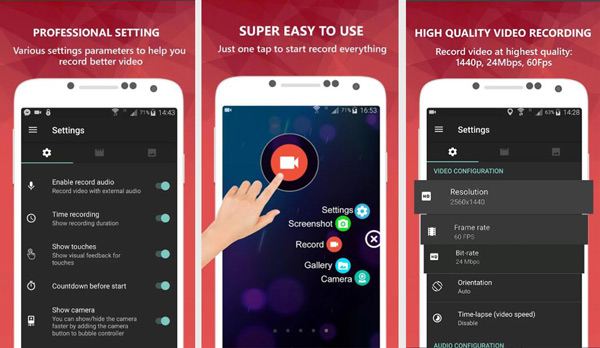
В качестве бесплатного видеозахвата Minecraft для Android, AZ Screen Recorder не оставит водяных знаков для записанного видео. Кроме того, он может захватывать экран с качеством изображения HD. Но, используя этот apk, вы должны терпеть надоедливую рекламу и проблему сбоев.
Minecraft - одна из самых популярных видеоигр с песочницей, разработанная шведской компанией-разработчиком игр Mojang AB. Minecraft был выпущен в 2011 году и продан Microsoft за 2.5 млрд долларов в сентябре 2014 года. Через два месяца был выпущен Minecraft: Story Mode.
Это игра о размещении блоков и приключениях. Когда вы вступаете в Minecraft, вы можете построить свой мир с различными кубиками в 3D.
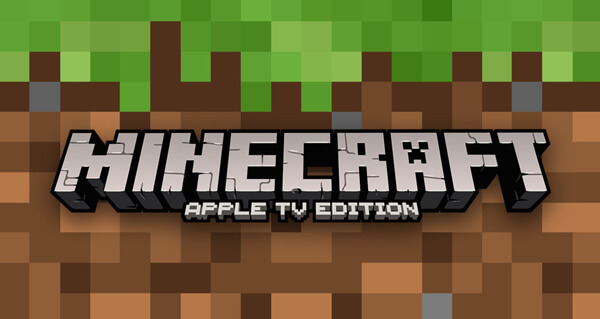
В разных режимах, в которые вы играете, вы можете бороться за выживание против голода, опасности и плохих парней. Как игрок, вы можете создать игру самостоятельно, манипулируя миром внутри нее. Открытая модель позволяет вам создавать структуры, творения и произведения искусства на различных многопользовательских серверах или на ваших собственных картах для одного игрока.
Прочитав эту страницу, вы должны найти подходящий способ для захвата видео Minecraft. Если вы хотите записать игру Minecraft на компьютер или устройство iOS / Android, вы можете найти предпочитаемый вами экран записи Minecraft и подробные инструкции. Оставьте нам сообщение, если у вас все еще есть вопросы.